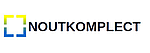ЗАМІНА МАТРИЦІ 15.6" З (CCFL) НА (LED). Для тих у кого лампова 15,6 матриця. Рішення є.


Найпоширенішими сьогодні ноутбуками є ноутбуки з діагоналлю 15.6" з роздільною здатністю 1366*768 – близько 70% ринку. При цьому матриці даних ноутбуках бувають двох типів: з ламповою (CCFL) і світлодіодним (LED) підсвічуванням. Матриці з ламповою підсвічуванням використовувалися в перших ноутбуків 15.6" і на сьогоднішній день зустрічаються вже рідко. При цьому вартість даної матриці в 2-3 рази дорожче, ніж зі світлодіодним (LED) підсвічуванням. Але якщо у вашому ноутбуці стоїть матриця саме з CCFL-підсвічуванням і ви зіштовхнулися з необхідністю її заміни, можлива заміна вашої CCFL матриці LED.
Для заміни CCFL матриці LED необхідно використовувати спеціальний перехідник. Даний адаптер підключається замість інвертора в ноутбуці. При цьому необхідно правильно його підключити. У даній статті ми опишемо алгоритм підключення даного перехідника.
При підключенні даного перехідника дуже важливий один момент: незважаючи на те, що на платі адаптера є розмітка, не намагайтеся підключити його без замірів навіть якщо у вас роз'єм живлення інвертора підходить до одного з роз'ємів на перехіднику. У 95% випадків дані розмітки не збігаються з дійсністю. І якщо ви підключите без замірів, в кращому випадку призведе до того, що ноутбук просто не запуститься, а в гіршому – до поломки як для ноутбука, так і самого перехідника для матриці
Отже, для підключення перехідника необхідно виконати наступне:
1. Підбираємо відповідний роз'єм на перехіднику, в який найкраще вставляється роз'єм від інвертора (це робиться при знеструмленому ноутбуці і вилученої батареї).
2. Після того, як роз'єм обраний, приступаємо до вимірам. Звичайно, роз'єм під інвертор має 4 дроти: плюс, мінус, включення/вимкнення підсвічування і регулювання яскравості. Нам необхідно їх визначити, щоб правильно підключити до відповідних пинам в роз'ємі, який ми підібрали в першому пункті. В першу чергу визначаємо мінус на ноутбуці. Для цього ставимо тестер на «прозвон» і визначаємо на ноутбуці, де може бути мінус (наприклад, гвинти притискають плату) і чіпляємо перший щуп туди. Другим щупом визначаємо мінус вже на роз'ємі під інвертор (тестер пищить або показує «короткий»). Після визначення мінуса (там може бути один або два дроти), акуратно витягуємо його(їх) з роз'єму і помічаємо, наприклад, молярним скотчем або маркером.
3. Далі необхідно визначити, де плюс на роз'ємі шлейфу. Увага: тут потрібно бути дуже акуратним, так як необхідно працювати при включеному ноутбуці! Вставляємо перехідник в матрицю з однієї сторони і ноутбук з іншого боку. Роз'єм інвертора підключати не потрібно! Підключіть ноутбук до зарядного пристрою і включаємо його. Після запуску на матриці буде ледве видніється зображення (чіткого зображення видно не буде, оскільки ми не підключили підсвічування матриці ще). Ставимо тестер в режим вольтметра, один щуп прикладаємо до мінуса, який ми визначили у другому пункті, а другим шукаємо на роз'ємі плюс (зазвичай це – 19 вольт, якщо включений ноутбук від блоку живлення). Як тільки знайшли, вимикаємо ноутбук, витягаєте даний провід з роз'єму і також помічаємо його.
4. Після цього, визначаємо два сигнальні дроти. Один відповідає за «включення підсвічування», другий – за «яскравість». Включаємо ноутбук, тестер на встановлюємо на вольтметр і один щуп на мінус, другим щупом виробляємо завмер. Повинно показати на тестері приблизно 1.7-3.3 вольта. Таких проводу повинно бути два. Після того як знайшли, вимикаєте ноутбук і витягує їх із гнізда, помічаємо. Також витягуємо всі дроти, якщо вони є (вони нам не знадобляться).
5. Після того, як ми визнач необхідні нам 4 дроти, ми розташовуємо їх у гніздо інвертора так, щоб після підключення роз'єму інвертора в роз'єм на перехіднику, який ми обрали в першому пункті, дроти збіглися: мінус до мінуса, плюс до плюса, включення підсвічування до включення підсвічування, яскравість до яскравості. При цьому сигнальні дроти (включення/вимкнення підсвічування і регулювання яскравості) необхідно визначити експериментальним шляхом (визначити, який із них відповідає за «яскравість», а який за «включення підсвічування»). Для цього пробуєте будь-який варіант. Якщо ви переплутаєте місцями, то нічого страшного не станеться. Матриця ноутбука засвітиться, але тільки не буде правильно працювати регулювання. яскравості. Залишиться тільки поміняти місцями сигнальні дроти в роз'ємі. Нижче на фотографії позначені призначення висновків на роз'ємах перехідника.
После этого, переходник аккуратно укладывается между матрицей и крышкой ноутбука. При этом вы получаете матрицу с LED подсветкой, которая значительно лучше аналогичной с CCFL подсветкой. Во-первых: LED матрицы потребляют значительно меньше тока, тем самым экономят заряд вашей батареи и увеличивают время автономной работы ноутбука. Во-вторых: цветопередача у LED матриц намного лучше и равномерней, чем у матриц с CCFL подсветкой (черные цвета насыщенней, светлые ярче). В-третьих: матрицы с CCFL подсветкой служат намного меньше, т.к. лампи підсвічування з часом починають світити тьмяніше і через кілька років просто перестають працювати. Ну і самий головний аргумент – вартість матриці з LED підсвічуванням в 2-3 рази менше, ніж аналогічна з CCFL-підсвічуванням.